
1、我的電腦右鍵點選屬性選項
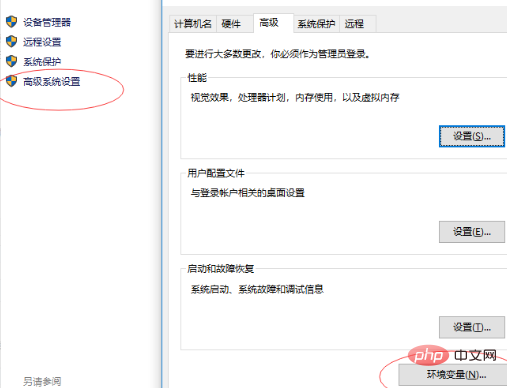
#2、進入之後選擇進階系統設置,然後選擇環境變量,在開啟的環境變數對話框後,點選下方【系統變數】下的【新建】按鈕;然後輸入JAVA_HOME,對應的變數值為你jdk安裝的目錄
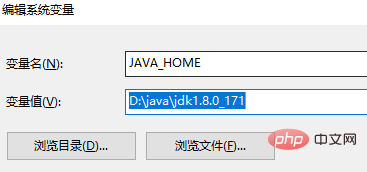
3、點選確定。然後新建變數名稱:classpath ;變數值:.;%JAVA_HOME%\lib;%JAVA_HOME%\lib\tools.jar點確定
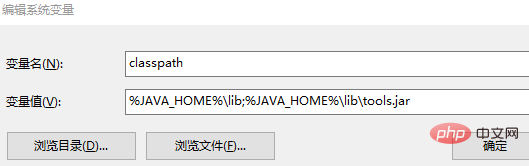
4、然後在系統變數中找到名為「Path」的變數並雙擊,新建變數為%JAVA_HOME%\bin
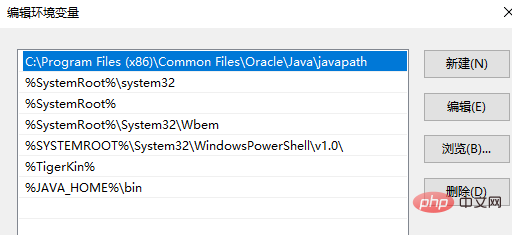
#5、確定以後,分別輸入「java」、「java -version 」(java -version代表你安裝的java的版本)和javac,若都正常運作則代表java已經正確安裝。
推薦教學:Java教學
以上是windows系統配置Java環境的詳細內容。更多資訊請關注PHP中文網其他相關文章!


